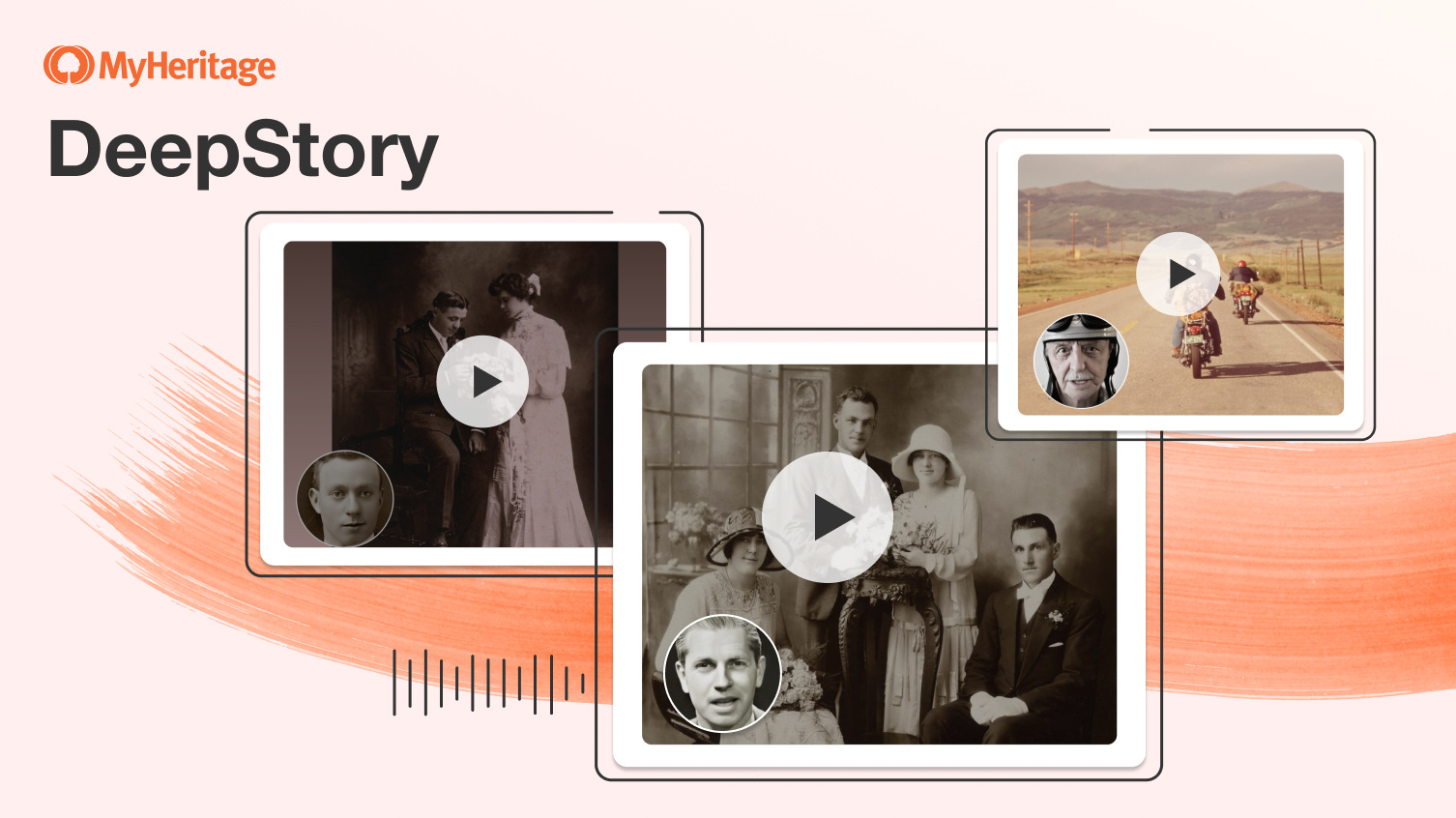
DeepStory is een baanbrekende nieuwe functie van MyHeritage waarmee u geanimeerde video’s kunt maken van uw voorouders die hun levensverhaal vertellen. Het DeepStory verhaal wordt verteld door een sprekend portret van uw voorouder of familielid en wordt verrijkt met gegevens uit de stamboom en foto’s die verschillende levensgebeurtenissen illustreren.
In dit artikel begeleiden we u stap voor stap bij het creëren van een DeepStory. Daarbij bieden we u ook een aantal tips om uw DeepStories te verfijnen en om te toveren tot prachtige videotributen die u met trots zal willen delen met familie en vrienden.
Hoe het werkt
DeepStory wordt mogelijk gemaakt door enkele van de meest geavanceerde AI-technologieën die vandaag beschikbaar zijn. De technologie voor het sprekende portret is aan MyHeritage in licentie gegeven door D-ID, een bedrijf dat gespecialiseerd is in video-reenactment met behulp van deep learning. Het verhaal dat het levensverhaal van een persoon beschrijft, automatisch overgenomen uit hun MyHeritage stamboom, wordt omgezet naar hoge kwaliteit audio met behulp van tekst-naar-spraak technologie. Geavanceerde reenactment technologie creëert vervolgens een hoge-resolutie video die het gezicht en de mond van de persoon animeert om de audio uit te spreken, door lip-synchronisatie te simuleren. De gebaren die in de video’s worden gebruikt om de animatiesequenties te creëren, zijn echte menselijke gebaren. Het eindresultaat is echter niet levensecht, maar eerder een technologische simulatie van hoe de persoon op uw foto zou hebben bewogen en eruit zou hebben gezien, mocht hij of zij op video zijn vastgelegd en de woorden zou hebben gesproken die u hebt aangeleverd.
DeepStory werkt even goed op zwart-witfoto’s als op foto’s die oorspronkelijk in kleur zijn gemaakt. Het werkt ook goed op ingekleurde foto’s en foto’s waarvan de kleuren zijn bijgewerkt met behulp van MyHeritage In Color™. Het combineren van deze functies kan werkelijk tot opmerkelijke resultaten leiden. MyHeritage maakt het nu mogelijk voor u om een wazige zwart-wit foto te nemen, deze bij te werken, in te kleuren, de focus te verbeteren, en deze vervolgens te gebruiken om een DeepStory te maken.
Een DeepStory creëren
Bent u nieuw op MyHeritage, ga dan naar www.myheritage.nl/deepstory en kies “Foto uploaden.”
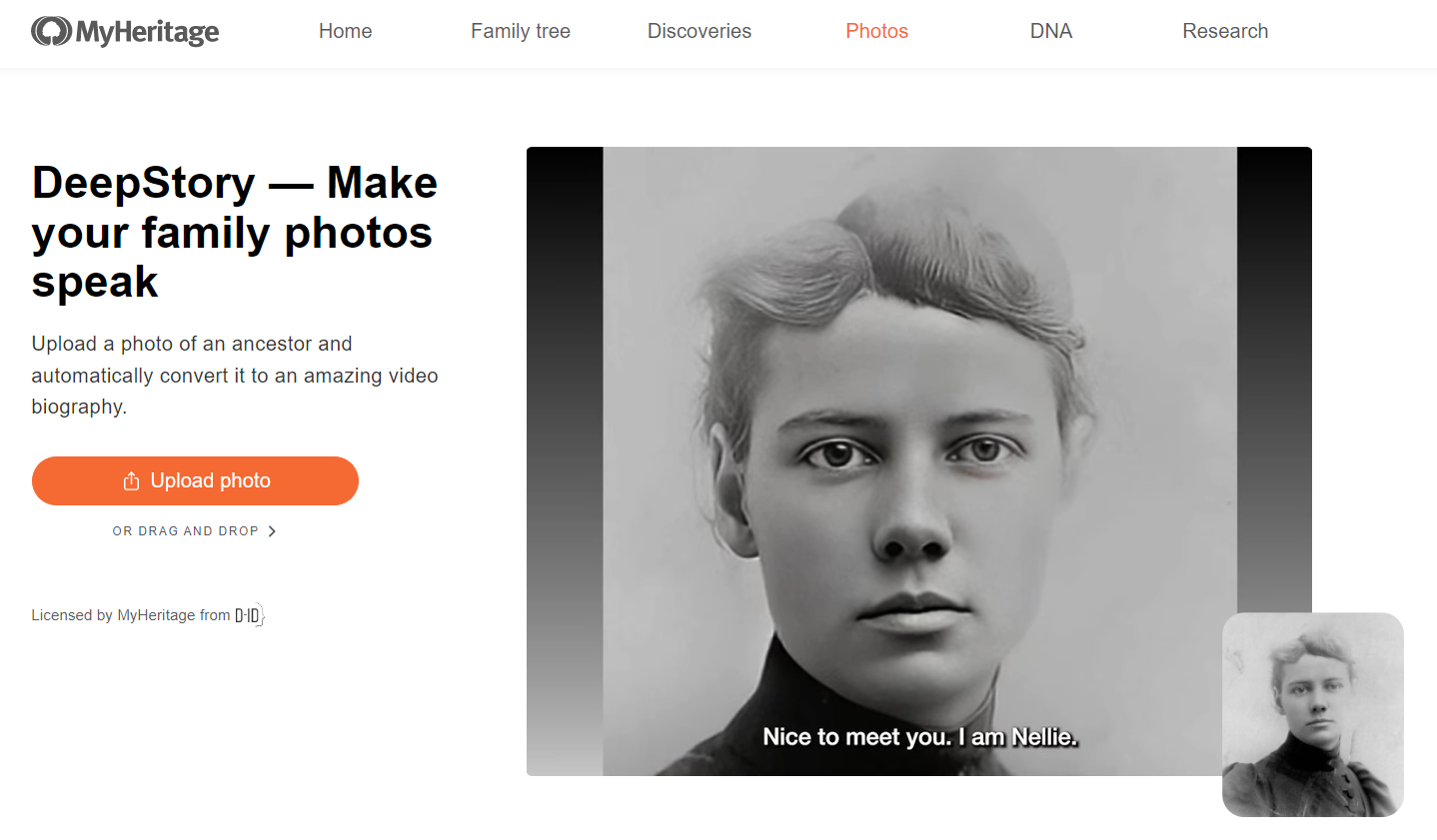
Hier wordt u gevraagd om een gratis account op MyHeritage aan te maken en de DeepStory servicevoorwaarden te aanvaarden. Selecteer en upload vervolgens de foto waarvan u een DeepStory wilt maken. Dit is meestal een foto van een van uw voorouders.
De foto zal worden bijgewerkt voor een optimaal resultaat. Als er meer dan één persoon op de foto staat, zal u worden gevraagd om de persoon te selecteren die u in de DeepStory wilt opnemen. Hierna wordt u gevraagd om details over de persoon toe te voegen, het verhaal te schrijven en bijkomende foto’s toe te voegen. (Meer details over het gebruik van de DeepStory editor hieronder.) Als u klaar bent, klikt u op “DeepStory creëren”.
Als u al een stamboom heeft op MyHeritage, kunnen wij een automatische DeepStory voor u aanmaken op basis van de gegevens en foto’s in uw stamboom. Bezoek de DeepStory lobby pagina door “DeepStory” te selecteren onder het “Foto’s” tabblad in de navigatiebalk. Daar ziet u een lijst van voorgestelde personen in uw stamboom.

Beweeg de muis over één van de personen en klik op “DeepStory creëren” om het genereren van uw DeepStory te starten. Door te klikken op “Upload een foto om te beginnen” aan de onderkant van de pagina, komt u op de DeepStory startpagina, waar u een foto kunt uploaden en een DeepStory kunt creëren vanaf het begin.
Het aanmaken van een DeepStory duurt doorgaans 30 seconden tot een paar minuten, afhankelijk van de lengte van het verhaal dat u hebt ingevoerd en het aantal door u toegevoegde foto’s. U krijgt te zien hoe lang het wellicht zal duren om uw DeepStory te creëren. Wanneer uw DeepStory klaar is, zal u een e-mail ontvangen met een link om uw creatie te bekijken, te bewerken, op te slaan of te delen.
Een DeepStory bewerken
Een automatische DeepStory is slechts een beginpunt. Wij moedigen u aan om de DeepStory te bewerken en bijkomende gegevens en foto’s toe te voegen. Wees creatief! Klik op “DeepStory bewerken” om de DeepStory Editor te openen.
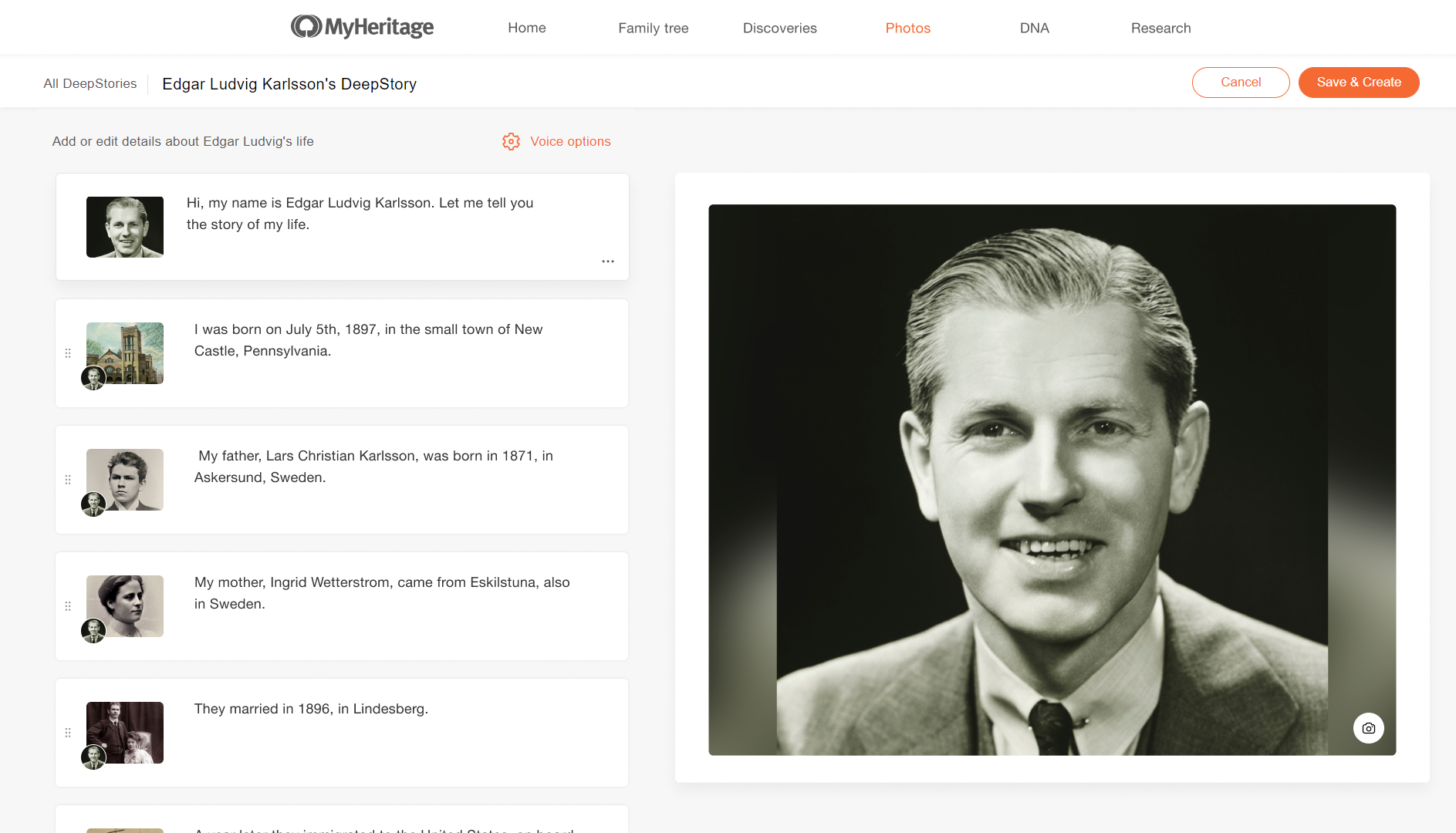
Selecteer een hoofdstuk om de tekst te bewerken of de foto voor dat hoofdstuk toe te voegen of te vervangen. Klik op het camerapictogram in de rechterbenedenhoek van de foto om de foto te wijzigen of te verwijderen. Klik op de drie puntjes rechtsonder een hoofdstuk om te horen hoe het zal klinken, een nieuw hoofdstuk toe te voegen of dit hoofdstuk te verwijderen. U kunt ook een nieuw hoofdstuk toevoegen door te klikken op de knop “Een nieuw hoofdstuk toevoegen” onder het laatste hoofdstuk van de DeepStory en een onderwerp of vrije tekst te kiezen. Als u een onderwerp kiest, zal u aanwijzingen krijgen om u te helpen het hoofdstuk te formuleren.
DeepStory biedt momenteel 152 verschillende stemmen aan in 31 talen. De taal wordt automatisch geselecteerd op basis van de taal die u gebruikt en het geslacht van de persoon. Wanneer beschikbaar, kunt u verschillende stemstijlen en accenten selecteren onder “Stem opties” bovenaan het DeepStory Editor scherm. U kunt ook de snelheid van de stem selecteren.
De beschikbare stemmen zijn afhankelijk van de taal waarin u de site bekijkt. Om de beschikbare stemmen voor de DeepStory te veranderen, verandert u de taal in de rechterbovenhoek van de site. U zult dan alle stemopties zien voor die taal.
Klik op “Opslaan & Creëren” om uw bewerkte DeepStory te genereren.
Uw DeepStory delen
Zodra u uw DeepStory hebt gedeeld, zal u volop kunnen genieten van de talrijke reacties van uw familie en vrienden! Zo kunt u ook uw DeepStory onmiddellijk delen op Facebook en Twitter, een link kopiëren om hem ergens anders te delen, of de video downloaden als een MP4-bestand met de knoppen op de pagina:
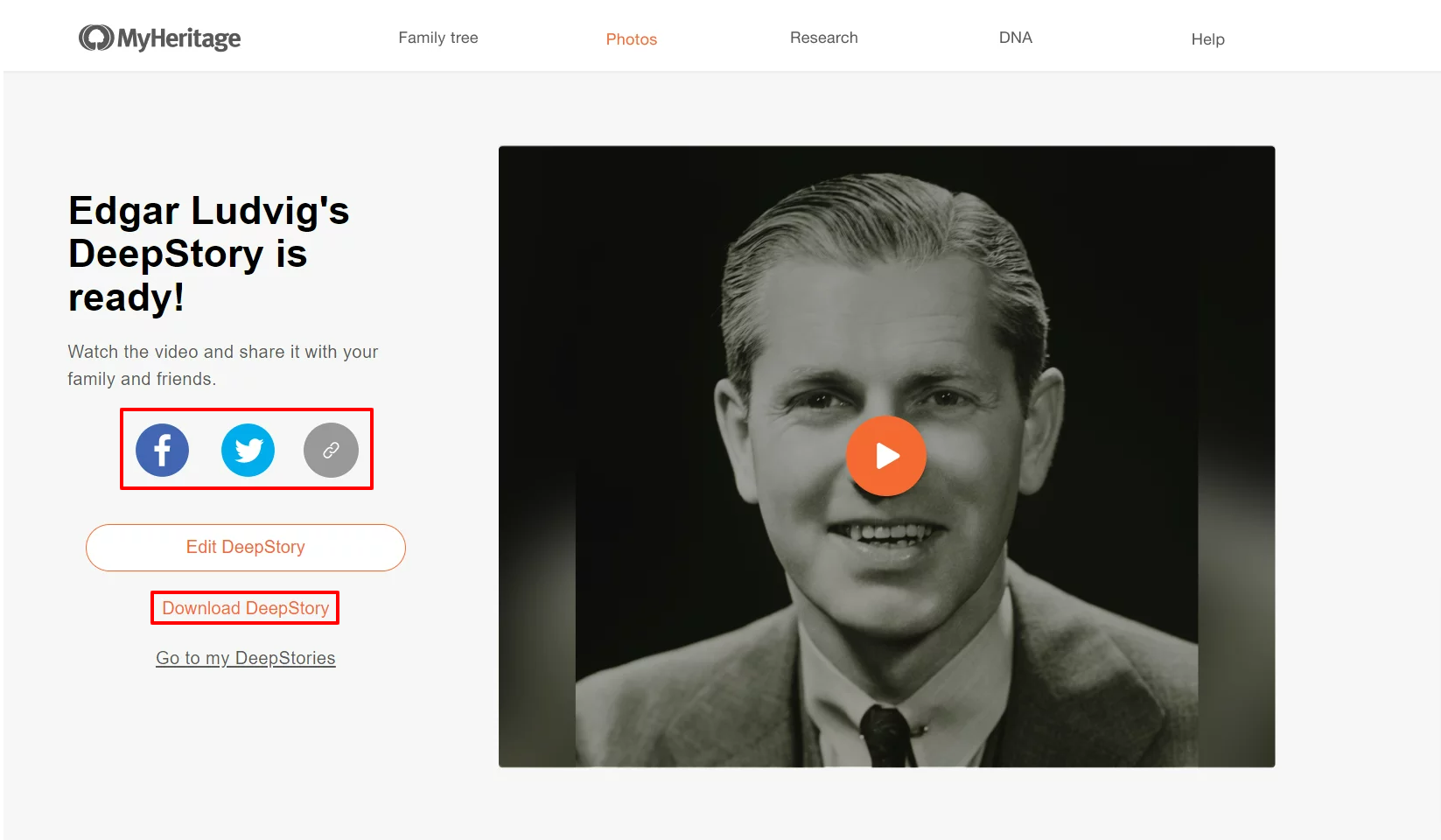
Tips voor het maken van een geweldige DeepStory
Kies een optimale foto voor het sprekende portret
De technologie van DeepStory werkt het beste wanneer de persoon op de foto recht voor zich uit kijkt. Het zal nog steeds werken en er goed uitzien met foto’s waar het hoofd lichtelijk gekanteld is of opzij kijkt, maar er kan zich enige vervorming voordoen met foto’s waar de persoon opzij kijkt.
Kies, indien mogelijk, de juiste foto’s om elk hoofdstuk te verrijken
Wanneer u een DeepStory maakt met slechts één foto, zal het resultaat een betoverend sprekend portret zijn dat het verhaal vertelt. Als u echter bijkomende foto’s heeft die verschillende punten in het verhaal kunnen belichten, zal het uw DeepStory visueel des te meer verrijken. Vermijd het gebruik van zeer smalle of lange panoramafoto’s, want die zullen er in de video minder goed uitzien.
Vertel het verhaal vanuit het perspectief van uw voorouder, in de eerste persoon
Een van de pluspunten van DeepStory is de mogelijkheid om in de schoenen van uw voorouder te stappen en na te denken over hoe zij hun leven in hun eigen woorden beschreven zouden hebben. Het is een bijzonder fascinerende creatieve oefening en zal het eindresultaat authentieker doen aanvoelen.
Hou het niet alleen bij biografieën. Wees creatief!
De details die u in uw stamboom invoert, kunnen maar een beperkt verhaal vertellen over uw voorouder. Hoewel de automatische biografische video’s die DeepStory maakt prachtig zijn, hoeft u zich niet gebonden te voelen aan die structuur. U kunt DeepStory gebruiken om in te zoomen en de kleurrijke, grappige, hartverwarmende, of hartverscheurende verhalen achter de feiten te vertellen. Als u materiaal hebt dat door een voorouder is geschreven, zoals brieven of dagboeken, voer dan gerust een fragment in de tekst in als de vertelling en laat hen hun eigen woorden spreken.
Kort en bondig
Het kan verleidelijk zijn om alle details die u weet uit het leven van de voorouder in een enkele DeepStory te gieten. Toch raden wij u aan uw DeepStories kort en bondig te houden. Dit zal ze aantrekkelijker maken. Maak gerust meerdere DeepStories voor dezelfde voorouder, één voor elke anekdote.
Een leuke truc om uw voorouder een buitenlands accent te geven
DeepStory ondersteunt momenteel 152 stemmen in 31 talen, maar op dit moment hebben al die stemmen een inheems accent. Als uw voorouder in een ander land is geboren en uw taal met een buitenlands accent sprak, kunt u hem een accent geven door de taal van de site te veranderen in zijn moedertaal (of een taal die daar op lijkt) en het verhaal in uw taal uit te schrijven.
Zo gaat u aan de slag: vooraleer het verhaal te bewerken, klik op de taalknop in de rechterbovenhoek van uw scherm en selecteer de taal van het accent dat u aan uw voorouder wil geven. Uw interface zal veranderen naar deze taal. Maakt u zich geen zorgen, het is erg gemakkelijk om dit weer aan te passen. De DeepStory zal in de originele taal blijven en u kan die bewerken in die taal. (Zorg ervoor dat u getallen spelt, want getallen worden gelezen in de taal van de stem). Wanneer u klaar bent met het bewerken van het verhaal, klikt u op de oranje knop “Opslaan & Creëren” rechtsboven. Deze knop is gemakkelijk te herkennen, zelfs als u de taal van de interface niet begrijpt. Terwijl uw DeepStory wordt gegenereerd, kunt u op de wereldbol in de rechterbovenhoek klikken en terugschakelen naar uw moedertaal.
DeepStory op verantwoorde en respectvolle manier gebruiken
DeepStory is een ongelooflijke functie die bedoeld is voor nostalgisch gebruik. Dat wil zeggen, om geliefde voorouders weer tot leven te brengen en hun verhalen te horen. Denk erom dat de foto’s die u animeert met DeepStory of Deep Nostalgia™:
- Eigendom van u zijn, of u moet toestemming hebben om ze te gebruiken
- alleen overleden personen bevatten
Het DeepStory verhaal mag geen valse, obscene of beledigende inhoud bevatten.
Wanneer u een video maakt met behulp van DeepStory, is uw privacy beschermd. De animatie en verbetering vinden plaats op servers van MyHeritage en noch de foto’s, noch de video’s worden gedeeld met een derde partij. MyHeritage is geen eigenaar van de resulterende video; deze is van u, net als alle foto’s die u uploadt naar MyHeritage.
Klaar om zelf een DeepStory te creëren? Bezoek de DeepStory landing page of uw familiesite en ga direct aan de slag!



